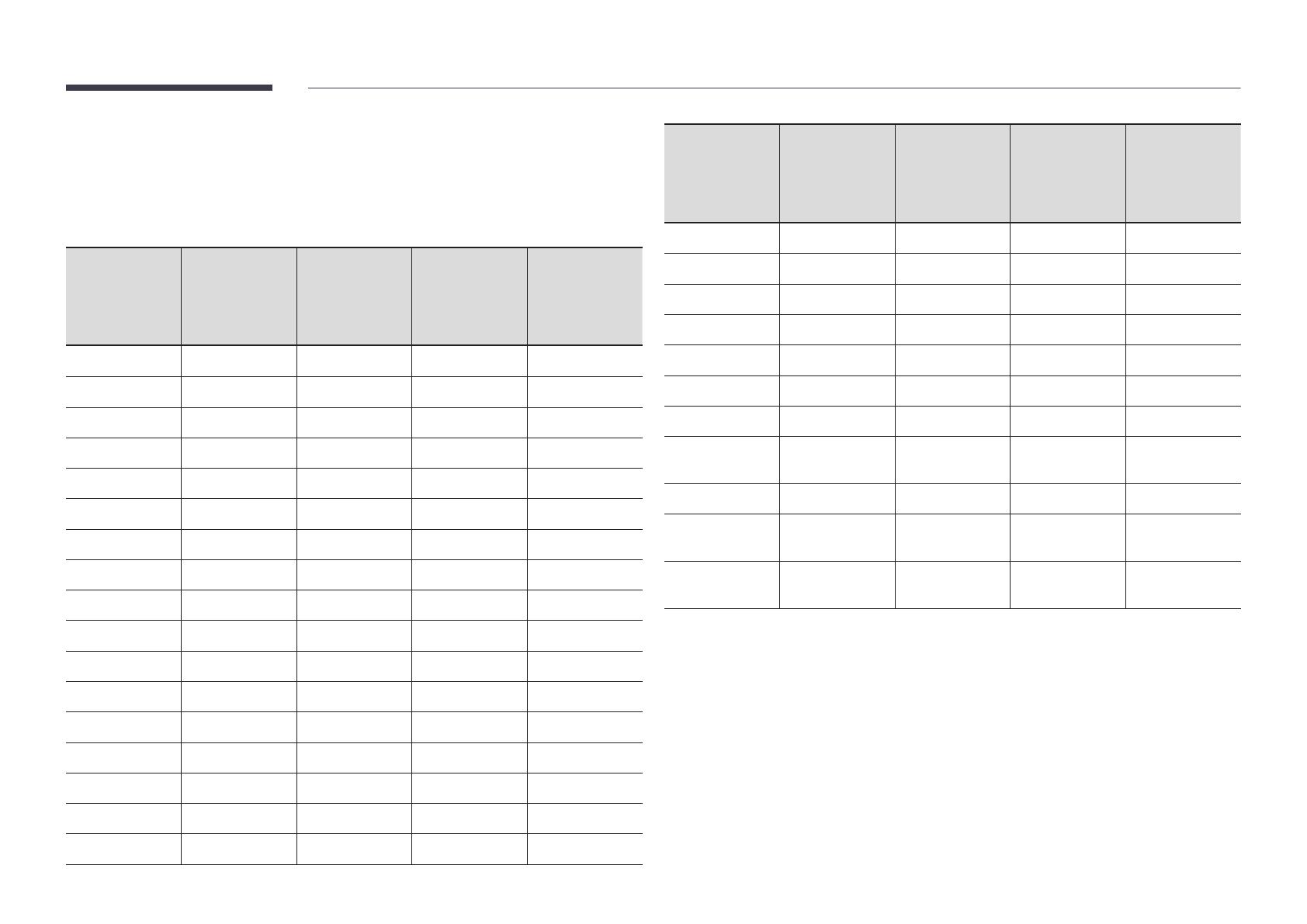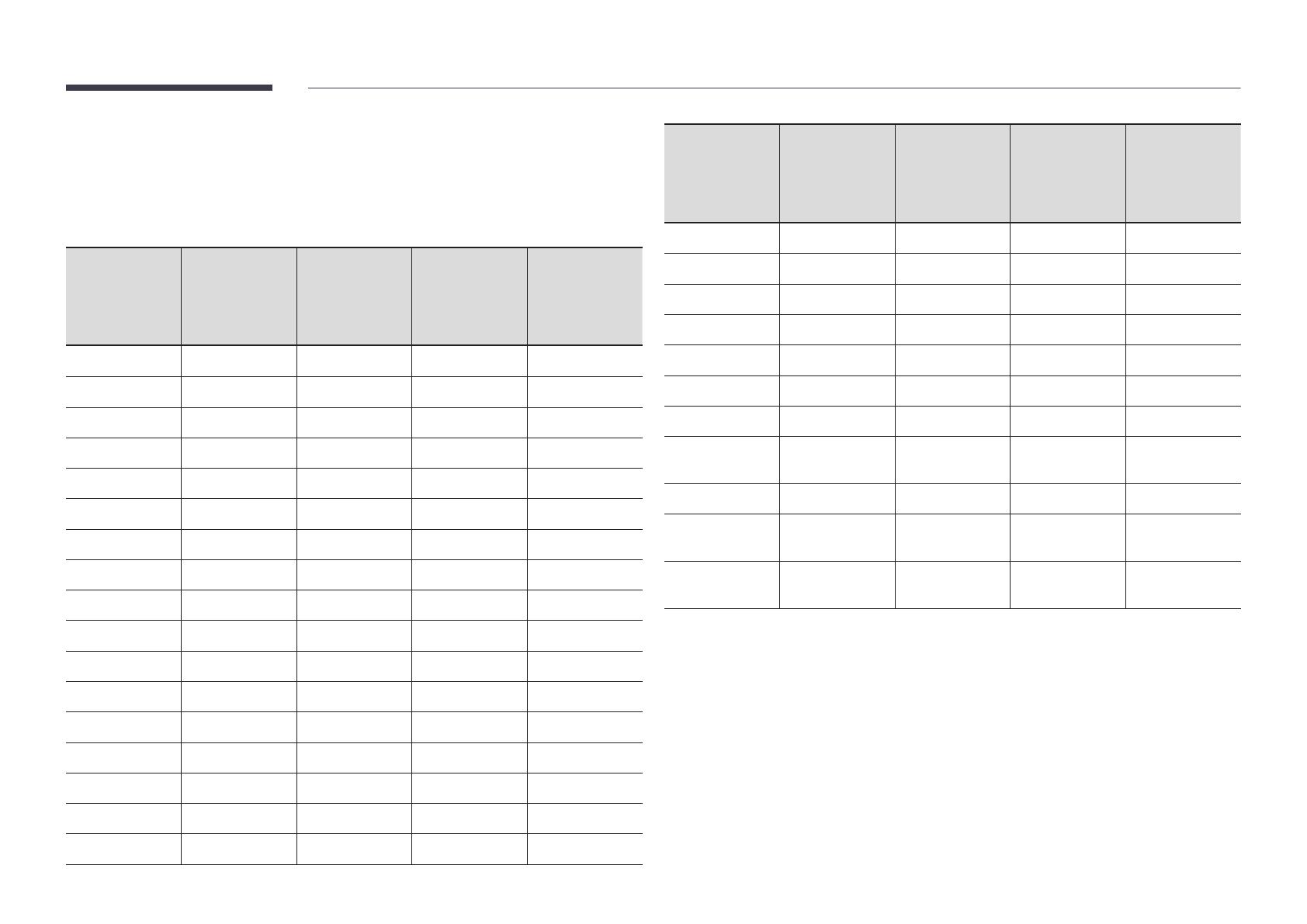
20
Если с компьютера будет передаваться сигнал, включенный в список представленных
ниже сигналов, посылаемых в стандартном режиме, настройка экрана будет выполняться
автоматически. Если сигнал, передаваемый с компьютера, не входит в список сигналов,
посылаемых в стандартном режиме, экран может оставаться пустым, хотя индикатор
питания будет гореть. В этом случае измените настройки в соответствии с приведенной
ниже таблицей и сведениями руководства пользователя для графической платы.
Разрешение
Частота
горизонтальной
развертки
(кГц)
Частота
вертикальной
развертки
(Гц)
Частота
синхронизации
пикселей
(МГц)
Полярность
синхронизации
(Г/В)
IBM, 640 × 480 31,469 59,940 25,175 -/-
IBM, 720 × 400 31,469 70,087 28,322 -/+
MAC, 640 × 480 35,000 66,667 30,240 -/-
MAC, 832 × 624 49,726 74,551 57,284 -/-
MAC, 1152 × 870 68,681 75,062 100,000 -/-
VESA, 640 × 480 31,469 59,940 25,175 -/-
VESA, 640 × 480 37,861 72,809 31,500 -/-
VESA, 640 × 480 37,500 75,000 31,500 -/-
VESA, 800 × 600 35,156 56,250 36,000 +/+
VESA, 800 × 600 37,879 60,317 40,000 +/+
VESA, 800 × 600 48,077 72,188 50,000 +/+
VESA, 800 × 600 46,875 75,000 49,500 +/+
VESA, 1024 × 768 48,363 60,004 65,000 -/-
VESA, 1024 × 768 56,476 70,069 75,000 -/-
VESA, 1024 × 768 60,023 75,029 78,750 +/+
VESA, 1152 × 864 67,500 75,000 108,000 +/+
VESA, 1280 × 720 45,000 60,000 74,250 +/+
Разрешение
Частота
горизонтальной
развертки
(кГц)
Частота
вертикальной
развертки
(Гц)
Частота
синхронизации
пикселей
(МГц)
Полярность
синхронизации
(Г/В)
VESA, 1280 × 800 49,702 59,810 83,500 -/+
VESA, 1280 × 1024 63,981 60,020 108,000 +/+
VESA, 1280 × 1024 79,976 75,025 135,000 +/+
VESA, 1366 x 768 47,712 59,790 85,500 +/+
VESA, 1440 × 900 55,935 59,887 106,500 -/+
VESA, 1600 × 900 60,000 60,000 108,000 +/+
VESA, 1680 × 1050 65,290 59,954 146,250 -/+
VESA, 1920 x 1080
(DVI)
67,500 60,000 148,500 +/+
VESA, 2560 x 1440 88,787 59,951 241,500 +/-
CEA, 3840 x 2160
(HDMI)
67,500 60,000 297,000 +/+
VESA, 3840 x 2160
(DP)
133,313 59,997 533,250 +/-
"
Модели QBN и QE82N не поддерживают VESA 3840 x 2160 (DP).